📄 동영상 상세 설명: AI 코딩 ‘천재 마케팅’의 함정과 전문가 구별법 이 영상은 최근 IT 업계를 강타하고 있는 ‘AI 코딩 초생산성’ 신화와 **’바이브 코딩’**의 위험성을 엔지니어링 관점에서 비판하고, 실질적인 AI 활용 전략을 제시합니다. 1. 🔍 바이브 코딩 신화에 대한 경고 (인트로) 영상은 **”AI 코딩으로 1년에 15억을 번다”**는 무용담으로 시작하며 시청자의 이목을 집중시킵니다. 그리고 이 화려한 초생산성 신화 뒤에 숨겨진 현실을 파헤칠 것임을 예고합니다. 바이브 코딩(Vibe Coding) 정의: 제대로 된 설계나 구조적 이해 없이, AI가 만들어내는 …
1669 posts Posts by admin
[코딩 없이 5분 실습] 병원, 관공서, 대기업 급 ‘최고 정확도’ AI 챗봇 구축! (Vertex AI Studio RAG 기술)
📌 동영상 요약: 엔터프라이즈급 AI 인력으로 업그레이드! 지난 시간 Vertex AI Studio로 나만의 RAG 챗봇을 배포하는 방법을 익히셨다면, 이제 이 챗봇을 병원, 관공서, 대기업 등 **최고 수준의 전문성과 정확성(책임감)**이 요구되는 환경에 맞게 업그레이드할 차례입니다. 복잡한 벡터 DB나 임베딩 과정은 구글이 단 한 번의 호출로 자동 처리하며, 여러분은 ‘코딩 없이 5분 만에’ 엔터프라이즈급 AI 서비스를 완성할 수 있습니다. 이 영상에서는 단순한 챗봇을 넘어, 거짓말(환각)을 절대 하지 않고, 보안 규칙까지 완벽히 지키는 직원 1만 명 규모의 기업형 …
🎯 AI 프롬프트 매니저 사용 설명서
🎯 AI 프롬프트 매니저 사용 설명서 ai.shop2world.com에서 제공하는 무료 프롬프트 관리 도구입니다. 📌 이게 뭐예요? AI(ChatGPT, Claude 등)를 사용하면서 좋은 질문들을 메모장에 저장하고 계신가요? AI 프롬프트 매니저는 이런 질문(프롬프트)들을 체계적으로 정리하고 관리하는 도구입니다. 💡 이런 분들께 추천해요 AI를 업무나 공부에 자주 사용하시는 분 좋은 프롬프트를 다시 찾기 힘드셨던 분 여러 프로젝트를 동시에 진행하시는 분 프롬프트를 팀원과 공유하고 싶으신 분 🚀 5분 만에 시작하기 1단계: 사이트 접속 ai.shop2world.com에 접속하면 바로 사용할 수 있어요. 회원가입이나 로그인이 필요 …
[샵투월드 TV-코딩 0% 실습] 구글 Gemini API 로 RAG 챗봇 구축 가이드 – Google File Search, N8N , (Python 코드 제공)
🚀 [코딩 0% 실습] 구글 Gemini API 로 RAG 챗봇 구축 가이드 – Google File Search, N8N , (Python 코드 제공) 📌 동영상 요약: 왜 이 강의를 들어야 하는가? AI 환각 현상이 두려우신가요? 이제 AI에게 **’나만의 교재’**를 직접 가르치세요! 이 강의는 코딩 한 줄 없이 Google Gemini API의 File Search 기능과 자동화 툴 n8n을 결합하여, 내가 업로드한 문서(PDF, Google Docs 등) 내용만으로 답변하는 전문 RAG 챗봇을 구축하는 실습 가이드입니다. 복잡한 벡터 DB나 임베딩 과정은 구글 …
[샵투월드 TV] 코딩 몰라도 직접 만드는 대형 언어 모델(LLM) 실습
최근 AI의 발전으로 누구나 코딩 경험 없이도 대규모 언어 모델(LLM, Large Language Model)을 손쉽게 만들 수 있는 시대가 되었습니다. 이번 [샵투월드 TV] 실습 영상에서는 셰익스피어의 Hamlet(햄릿) 텍스트를 예시 데이터로 활용하여 텍스트 수집 → 정제 → 토큰화 → 숫자 시퀀스 변환 → 입력/정답 쌍 생성 → 모델 훈련 → 생성 결과 확인까지 LLM의 기본 구조와 실습 과정을 단계별로 시연합니다. ★ 주요 내용: – 코딩이나 고급 수학 지식이 없어도, 발전된 도구(AI, 파이썬)로 LLM을 구축하는 과정을 실시간으로 보여줍니다. …
문구/사무, 공구/필터, 액세서리, 티켓/렌터카/서적 직구 가이드 – 베스트 스토어와 광고 링크 확인 실전 팁 (링크 정상 연결까지 검증)
# 해외직구의 새로운 영역! 문구/사무, 공구/필터, 액세서리, 티켓/렌터카/서적 직구 완벽 가이드 안녕하세요! 샵투월드 직구 전문가입니다. 오늘은 기존의 의류, 화장품, 전자제품을 넘어선 새로운 직구 카테고리들을 소개해드리겠습니다. 각 브랜드의 광고/제휴 링크도 직접 검증하여 안전하고 확실한 정보만 담았습니다! ## 📝 문구/사무용품 직구 베스트 스토어 ### 1. Bulk Office Supply **🔗 [Bulk Office Supply 바로가기](https://www.bulkofficesupply.com/)** ✅ 연결 확인완료 – 대량 구매 시 최고의 가성비를 자랑하는 사무용품 전문몰 – 펜, 종이, 바인더 등 기본 사무용품부터 프린터 토너까지 원스톱 쇼핑 – …
반려동물, 주방·가전, 선물·주얼리 직구 가이드 – 카테고리별 추천 스토어 & 실전 체크리스트
해외직구로 반려동물, 주방·가전, 선물·주얼리 카테고리 완벽 정복하기 해외직구는 단순히 가격이 저렴하다는 장점을 넘어 국내에서 구하기 어려운 신상품과 다양한 브랜드를 만날 수 있는 기회입니다. 특히 반려동물 용품, 주방·가전 제품, 선물·주얼리 카테고리는 해외 직구의 장점이 두드러지는 분야입니다. 하지만 관세, 배송, A/S, 반품 등의 고려사항도 있으니 실전 체크리스트를 꼼꼼히 확인하세요. 1. 카테고리별 해외직구 장점과 주의점 반려동물 용품 장점: 국내보다 20~40% 저렴한 가격으로 프리미엄 사료, 영양제, 의약품 구매 가능. 해외 직구를 통해 반려동물 건강 관리 비용을 크게 절감할 수 …
생활/식품 해외직구 가이드 – 추천 스토어 & 알짜 실전 팁
생활용품 및 식품 해외직구의 매력 🌟 해외직구만의 특별한 장점들 카테고리 확장성: 국내에서 찾기 어려운 전문 주방용품, 유기농 식품, 건강식품 등 다양한 카테고리 접근 가격 경쟁력: 현지 할인가격과 대용량 구매로 개당 단가 절약 글로벌 신제품: 국내 출시 전 해외 인기 신제품을 먼저 경험 브랜드 정품 보장: 공식 스토어에서 정품 구매로 안전성 확보 ⚠️ 주의해야 할 포인트들 관세 및 배송비: 총 구매금액 대비 추가비용 미리 계산 식품 수입 규제: 육류, 유제품 등 수입금지 품목 확인 필수 유통기한 …
가구/홈데코 해외직구 가이드 – 베스트 스토어 & 실전 노하우
1. 해외직구의 장점과 주의점 장점 디자인 다양성: 국내에서 찾기 힘든 독특하고 세련된 디자인의 가구와 홈데코 제품을 만날 수 있습니다. 가격 경쟁력: 현지 세일과 프로모션을 활용하면 국내보다 합리적인 가격으로 구매 가능합니다. 신뢰도: 검증된 글로벌 브랜드의 품질 보증과 체계적인 고객 서비스를 받을 수 있습니다. 주의점 관세: 제품 가격과 배송비 합산이 일정 금액을 초과하면 관세가 부과될 수 있습니다. 배송: 배송 기간이 길고, 대형 제품의 경우 배송비가 높을 수 있습니다. 반품: 해외 배송 특성상 반품이 어렵거나 비용이 많이 들 …
NVIDIA DGX Spark AI 슈퍼컴퓨터 완전 분석: 해외직구로 만나는 인공지능 혁신의 시작
NVIDIA DGX Spark AI 슈퍼컴퓨터는 현재 인공지능 연구 및 개발 분야에서 가장 주목받는 고성능 컴퓨팅 시스템 중 하나입니다. 이 시스템은 대규모 AI 모델 훈련과 추론 작업을 위해 특별히 설계된 엔터프라이즈급 솔루션으로, 전문 연구기관과 기업들에게 강력한 AI 컴퓨팅 성능을 제공합니다. NVIDIA DGX Spark AI 시스템 개요 DGX Spark는 NVIDIA의 최신 아키텍처를 기반으로 한 AI 전용 슈퍼컴퓨터로, 복수의 GPU가 통합된 단일 시스템입니다. 이 시스템의 핵심은 최신 NVIDIA GPU 아키텍처를 활용하여 병렬 처리 능력을 극대화하는 데 있습니다. 시스템은 …
가구/홈데코 해외직구 가이드 – 베스트 스토어 & 실전 노하우
# 가구/홈데코 해외직구 가이드 – 베스트 스토어 & 실전 노하우 해외 온라인 쇼핑몰에서 가구와 홈데코 제품을 직접 구매하는 것이 점점 인기를 얻고 있습니다. 더 다양한 디자인, 합리적인 가격, 그리고 국내에서 찾아볼 수 없는 독특한 제품들을 만날 수 있기 때문입니다. ## 해외직구 가구/홈데코의 장점 ### 🎨 디자인의 다양성 – 국내 매장에서 보기 힘든 독특하고 창의적인 디자인 – 다양한 국가의 트렌드와 스타일을 접할 수 있음 – 개성 있는 인테리어를 위한 아이템 발굴 가능 ### 💰 가격 경쟁력 …
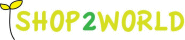
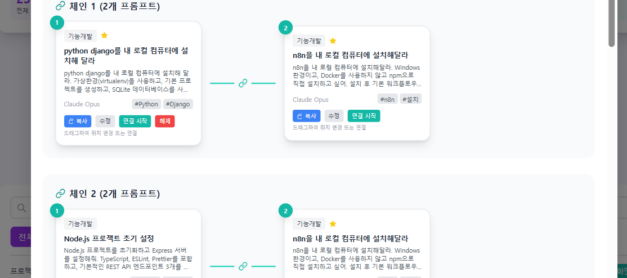
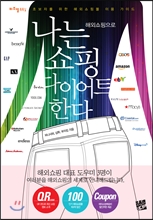
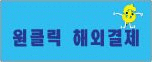

최근대화